五防系统使用说明及注意事项
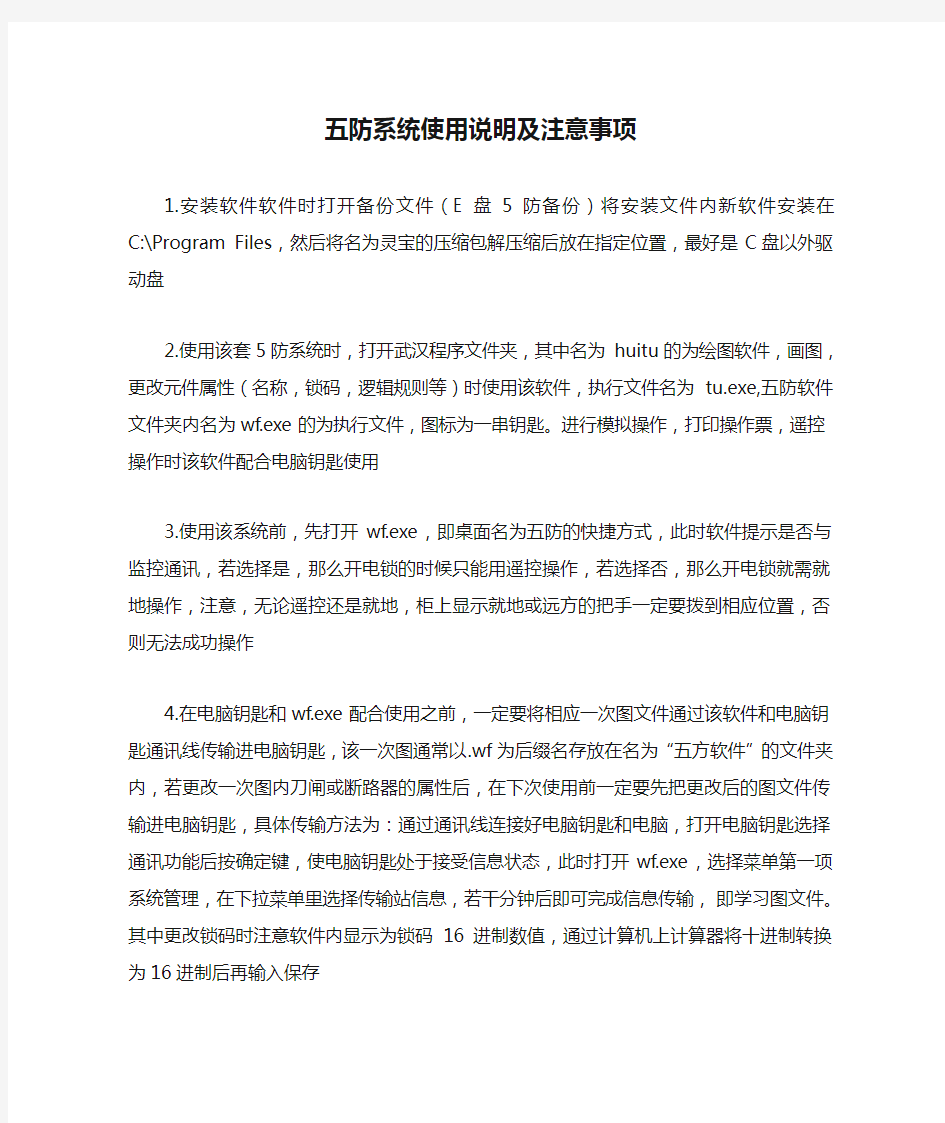
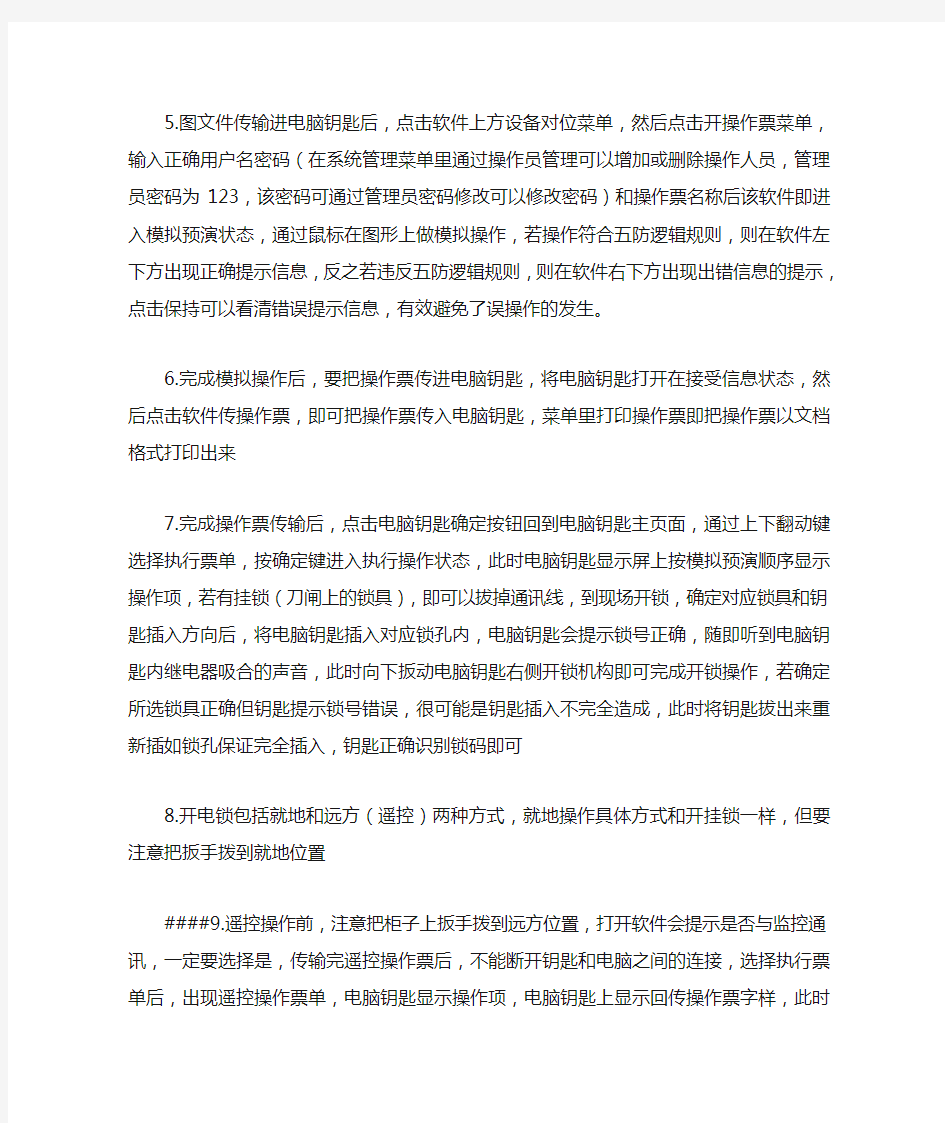
五防系统使用说明及注意事项
1.安装软件软件时打开备份文件(E盘5防备份)将安装文件内新软件安装在C:\Program Files,然后将名为灵宝的压缩包解压缩后放在指定位置,最好是C盘以外驱动盘
2.使用该套5防系统时,打开武汉程序文件夹,其中名为huitu的为绘图软件,画图,更改元件属性(名称,锁码,逻辑规则等)时使用该软件,执行文件名为tu.exe,五防软件文件夹内名为wf.exe的为执行文件,图标为一串钥匙。进行模拟操作,打印操作票,遥控操作时该软件配合电脑钥匙使用
3.使用该系统前,先打开wf.exe,即桌面名为五防的快捷方式,此时软件提示是否与监控通讯,若选择是,那么开电锁的时候只能用遥控操作,若选择否,那么开电锁就需就地操作,注意,无论遥控还是就地,柜上显示就地或远方的把手一定要拨到相应位置,否则无法成功操作
4.在电脑钥匙和wf.exe配合使用之前,一定要将相应一次图文件通过该软件和电脑钥匙通讯线传输进电脑钥匙,该一次图通常以.wf为后缀名存放在名为“五方软件”的文件夹内,若更改一次图内刀闸或断路器的属性后,在下次使用前一定要先把更改后的图文件传输进电脑钥匙,具体传输方法为:通过通讯线连接好电脑钥匙和电脑,打开电脑钥匙选择通讯功能后按确定键,使电脑钥匙处于接受信息状态,此时打开wf.exe,选择菜单第一项系统管理,在下拉菜单里选择传输站信息,若干分钟后即可完成信息传输,即学习图文件。其中更改锁码时注意软件内显示为锁码16进制数值,通过计算机上计算器将十进制转换为16进制后再输入保存
5.图文件传输进电脑钥匙后,点击软件上方设备对位菜单,然后点击开操作票菜单,输入正确用户名密码(在系统管理菜单里通过操作员管理可以增加或删除操作人员,管理员密码为123,该密码可通过管理员密码修改可以修改密码)和操作票名称后该软件即进入模拟预演状态,通过鼠标在图形上做模拟操作,若操作符合五防逻辑规则,则在软件左下方出现正确提示信息,反之若违反五防逻辑规则,则在软件右下方出现出错信息的提示,点击保持可以看清错误提示信息,有效避免了误操作的发生。
6.完成模拟操作后,要把操作票传进电脑钥匙,将电脑钥匙打开在接受信息状态,然后点击软件传操作票,即可把操作票传入电脑钥匙,菜单里打印操作票即把操作票以文档格式打印出来
7.完成操作票传输后,点击电脑钥匙确定按钮回到电脑钥匙主页面,通过上下翻动键选择执行票单,按确定键进入执行操作状态,此时电脑钥匙显示屏上按模拟预演顺序显示操作项,若有挂锁(刀闸上的锁具),即可以拔掉通讯线,到现场开锁,确定对应锁具和钥匙插入方向后,将电脑钥匙插入对应锁孔内,电脑钥匙会提示锁号正确,随即听到电脑钥匙内继电器吸合的声音,此时向下扳动电脑钥匙右侧开锁机构即可完成开锁操作,若确定所选锁具正确但钥匙提示锁号错误,很可能是钥匙插入不完全造成,此时将钥匙拔出来重新插如锁孔保证完全插入,钥匙正确识别锁码即可
8.开电锁包括就地和远方(遥控)两种方式,就地操作具体方式和开挂锁一样,但要注意把扳手拨到就地位置
####9.遥控操作前,注意把柜子上扳手拨到远方位置,打开软件会提示是否与监控通讯,一定要选择是,传输完遥控操作票后,不能断开钥匙和电脑之间的连接,选择执行票单后,出现遥控操作票单,电脑钥匙显示操作项,电脑钥匙上显示回传操作票字样,此时点击钥匙确定键,钥匙显示向监控发送请求操作进度条的界面,然后点击软件上回传票,钥匙就开始发送遥控操作请求,此时钥匙上进度条会逐渐到42%,等待监控方操作,此时在监控方电脑选中相应开关进行操作,监控方收到5防请求后会有提示操作,点击确定完成操作。完成操作票上所有操作后钥匙显示回传操作票,按下钥匙确定键,随后点击软件回传票菜单完成操作,若不回传,下次传操作票前钥匙回提示内有操作票,可选择清除
电脑钥匙使用说明
1.使用电脑钥匙时,长按确定键可开关机或退出或到特殊操作界面,特殊操作密码为1357,特殊操作包括解锁,跳项,重复,退出四项,其中解锁指强制解锁,即钥匙可以不通过正确识别锁码来实现开锁,跳项是可以跳过当前正准备操作的项目,选择跳项后,钥匙默认为已完成该操作,重复指可以对上一次操作实现重复操作
2.开机后钥匙屏幕显示五项菜单,通过上下翻动键可以选择:
(1)通讯功能:按确定键点击该菜单后使钥匙处于接受信息状态,用于传输站信息和传输操作票,注意要在点击传输站信息或传操作票之前选择通讯功能使钥匙处于接受信息状态,否则不能顺利完成接受信息操作
(2)执行票单:按确定键点击该菜单后钥匙可显示操作票内容,包括待操作元件名称,分合状态等信息
(3)浏览票单:按确定键点击该菜单后可以浏览操作票
(4)锁码识别:按确定键点击该菜单后,将钥匙插入码片内可显示该码片十进制码号(5)系统设置:按确定键点击该菜单后,可以更改时间,波特率,密码等,其中波特率不要更改,否则在传输信息时易失败
3.电脑钥匙没电或电量不足时要及时充电,否则会无法完成开锁操作,尤其是开挂锁的时候
常用流程图软件有哪些
流程图是一种常见的图表,日常工作中也常常需求用到,比方写案牍策划、会议流程图等等。在亿图软件中只需求简略几步,就能够快速画出美丽、实用的流程图。 要想画好工作流程图,除了要了解基本的流程图符号含义外,一款高效的辅助软件也是必不可少的。如今移动办公已经成为了潮流,特别是像互联网这样一个追求速度、效率的行业,更是需要将时间价值最大化。传统的流程图制作软件都需要从符号开始画起,而且操作繁琐,对于非专业人士来讲,实在是苦不堪言。所以小编今天就给大家介绍一款专为高效人士打造的办公绘图软件――亿图流程图软件 亿图图示画工作流程图有哪些优势? 1.智能绘图,拖曳式的操作简单易上手,适用于各类人群。 2.支持跨平台办公,可以同时在Windows、Mac以及Linux上同时使用。 3.拥有丰富的模板和符号库,无论是思维导图、流程图、组织结构图、还是工艺图、地图,用亿图都可轻松绘制。
4.支持导出多种格式的文件,与Visio正常衔接,而且导出后还可以在Visio上继续编辑。 在选择好绘图工具以后,接下来我们就要开始准备画流程图了。 1、打开亿图图示软件,选择新建―流程图―创建空白文档进入画布,也可以选择自己喜欢的流程图模板点击进入。 2、进入之后我们可以左侧面板选择想要的图形素材,用鼠标点击或拖动它到图表区域中。
3、选择完之后双击图形可以在里面输入文本内容。输入完成后可以在右侧面板中自由更改图形线条颜色、粗细等样式。 4、重复以上步骤很快就可以将流程图画出来了,之后我们可以将画好的系统流程图进行保存或者导出发送。点击菜单栏上的文件按钮返回到软件新建界面,然后选择导出,选择需要导出的格式点击确定即可保存。
软件使用说明书模板
中小微企业进销存信息 管理软件 软 件 使 用 说 明 书 Version 1.0
目录 1 概述 (1) 1.1 系统简介 (1) 1.2 系统运行环境 (1) 1.3 说明 (1) 2 软件安装与配置 (3) 2.1 客户端的安装与配置 (3) 2.2 MySQL 5.5的安装与配置 (5) 2.3 配置数据库 (11) 3 软件功能介绍与使用说明 (13) 3.1 系统管理 (13) 3.2.1 用户管理 (14) 3.2.2 数据字典 (15) 3.3 基础信息管理 (16) 3.3.1 客户信息管理 (16) 3.3.2 供应商信息管理 (18) 3.3.3 商品信息管理 (19) 3.4 采购管理 (20) 3.4.1 采购订单管理 (20) 3.5 销售管理 (22) 3.5.1 销售订单管理 (22) 3.6 库存管理 (23) 3.6.1 库存盘点 (23) 3.7 查询统计 (24) 3.7.1 客户信息查询 (25) 3.7.2 供应商信息查询 (25) 3.7.3 商品信息查询 (26) 3.7.4 采购信息查询 (27) 3.7.5 销售信息查询 (27) 3.7.6 库存查询 (28) 4 相关说明 (29) 4.1 开发环境 (29) 4.2 测试环境 (29)
1 概述 1.1 系统简介 中小微企业进销存信息管理软件主要是针对生产经营活动单一、资金周转速度快、计算机水平低为特点的中小微企业而建立的,旨在提高中小微企业的信息化水平、规生产经营流程、提高企业资源的利用率、全面掌握企业运营情况,从而为企业决策提供支持。 该软件根据企业的采购(进)、销售(销售)、存货管理(存)等业务流程进行设计,通过提取采购和销售的数据流,实现对企业业务信息的整理、加工、存储与分析,从而实现资源的有效配置与监管。 1.2 系统运行环境 该系统的运行需要以下软硬件环境: 1.3 说明 (1)、授权 『中小微企业进销存信息管理软件』授权您在非盈利的前提下安装使用本『软件产品』,并保留随时向您收回授权的权力。 (2)、限制 禁止将本『软件产品』之拷贝以盈利为目的传播于他人。您不得对本
新五防操作步骤
五防操作步骤 1.双击打开CDSKCS的快捷方式。 2.点图形开票→弹出用户登录,输入用户:1 密码:1 3.点开始→点所需操作设备→点结束 →弹出编辑操作票框 →依次写入票号、电压等级、间隔名称、操作任务。
4.如需添加检查项,则在右边点其他操作术语,先选择一次设备,写入所需语句,在相应位置点前插入或后插入。 (注:方便以后操作,可保存。)
5.核对完操作内容后,点确定 →弹出当前操作票→点五防校验→点打印操作票(前期操作可存为典型票,方便以后直接调用)。 点发送到钥匙→钥匙会显示当前操作→拿钥匙去现场,根据钥匙提示进行操作,所以操作相操作完成后,钥匙会显示操作“当前操作票完成,结果等待回传”,将钥匙放回适配器,提示语音“回传结束”,即当前操作结束。 6.通讯若断开,点报文查看,点断开,再点开始就行。
7.(图中若有显示 ,则表示当前再操作状态,点置位,恢复原有状态 即可。) 8.若反馈信息显示,则需将 适配器(放钥匙的大盒子)重启。 9.若退出遥控,点数据库管理→拓展到相应的间隔→点一次设备 →点编辑→双击将锁类型改成机械锁 →点保存→点系统设置→点系统初始化→点电脑钥匙初始化→结束。
2.6.2.2执行操作票 按屏幕提示的操作步骤进行解锁操作,在插入正确的锁时钥匙会语音提示“正确,请操作”,按前面2.5.4所述的操作方式完成解锁操作后,钥匙界面会提示钥匙会提示“本部操作已完成”,请继续。 2.6.2.3终止操作票 点击右上角下拉菜单中的“终止操作票”,在输入框中输入需要取消的操作票的票号,即可取消该操作票。 中止操作票 2.6.2.5回传操作票 将钥匙连上后台电脑,即可自动已执行或终止的操作票回传。
软件流程图
程序流程图 程序流程图独立于任何一种程序设计语言,比较直观、清晰,易于学习掌握。但流程图也存在一些严重的缺点。例如流程图所使用的符号不够规范,常常使用一些习惯性用法。特别是表示程序控制流程的箭头可以不受任何约束,随意转移控制。这些现象显然是与软件工程化的要求相背离的。为了消除这些缺点,应对流程图所使用的符号做出严格的定义,不允许人们随心所欲地画出各种不规范的流程图。例如,为使用流程图描述结构化程序,必须限制流程图只能使用图3.25所给出的五种基本控制结构。 图4.3 流程图的基本控制结构 任何复杂的程序流程图都应由这五种基本控制结构组合或嵌套而成。作为上述五种控制结构相互组合和嵌套的实例,图示给出一个程序的流程图。图中增加了一些虚线构成的框,目的是便于理解控制结构的嵌套关系。显然,这个流程图所描述的程序是结构化的。
图4.4流程图的基本控制结构 N-S图 Nassi和Shneiderman 提出了一种符合结构化程序设计原则的图形描述工具,叫做盒图,也叫做N-S图。为表示五种基本控制结构,在N-S图中规定了五种图形构件。参看图4.5。 为说明N-S图的使用,仍用图4.4给出的实例,将它用如图4.6所示的N-S图表示。 如前所述,任何一个N-S图,都是前面介绍的五种基本控制结构相互组合与嵌套的结果。当问题很复杂时,N-S图可能很大。 图4.5 N-S图的五种基本控制结构
图4.6 N-S图的实例 PAD PAD是Problem Analysis Diagram的缩写,它是日本日立公司提出,由程序流程图演化来的,用结构化程序设计思想表现程序逻辑结构的图形工具。现在已为ISO认可。 PAD也设置了五种基本控制结构的图式,并允许递归使用。 图4.7 PAD的基本控制结构 做为PAD应用的实例,图4.8给出了图4.4程序的PAD表示。PAD所描述程序的层次关系表现在纵线上。每条纵线表示了一个层次。把PAD图从左到右展开。随着程序层次的增加,PAD逐渐向右展开。 PAD的执行顺序从最左主干线的上端的结点开始,自上而下依次执行。每遇到判断或循环,就自左而右进入下一层,从表示下一层的纵线上端开始执行,直到该纵线下端,再返回上一层的纵线的转入处。如此继续,直到执行到主干线的下端为止。
软件使用说明书
PTK-2000 IPV3.0 软 件 编 程 手 册
PTK-2000 软件编程手册 1. 安装指南: 硬件系统要求:PII400, 64MRAM, 20G HDD, Windows98/2000/Me/XP/NT。 实用打印机时,尽量使用Windows XP,在Windows 98和Windows 2000下,有可能不能打印。 安装前,确定没有其它使用BDE的程序正在执行。 执行Setup.EXE 进行安装,安装时系统自动检测是否首次安装并根据情况提示用户选择安装方式。 2. 各级集控器连接指南: PTK-7416、7464、7480、7500通过标准串口与中央管理PC机连接; 集控器与中央集控器PTK-7500之间通过总线连接,并设置好相应的地址编号。 3. 管理员登录 操作员名称: ADMIN 口令:ADMIN 系统正式工作时务必将口令设置正确。 4. 基本操作 所有功能可在系统菜单中选择,也可使用窗口下方的工具栏。单击鼠标右键可弹出操作菜单,双击某些表格将显示详细资料。 5. 使用步骤: 进入参数设置点击用户管理 点击运行监控中心,进入用户登录界面,如下图所示:
点击菜单”管理/参数设置”,会打开另外一个窗口,窗口如下所示: 此窗口是用来录入用户资料的”监控中心参数设置”,所有的用户资料全部在这个窗口录入. 先增加中心设备 方法如下:
点击菜单”连接/中心设备”或””,会弹出一个中心设备设置页面,内容如下: 点击”增加中心设备”按钮,会增加一个中心设备,如下所示: 如果是串口通信方式,请选择编号为1,如果是网络通信方式,请选择编号为11.
五防系统操作步骤
五防系统操作步骤 1.开票 1.1点击物防系统菜单中的“开票”按钮,然后选择所要操作的设备,单击该设备即可; 1.2如果点错设备,或者因为其他原因,需要撤销该步骤,可点击菜单中的“撤销按钮”,在 “开票”菜单的右边,即可撤销上一个步骤; 1.3开完所有的工作票后,再点击菜单中的“开票”按钮,在新弹出的窗口中点击“传到电 电脑钥匙”,即可完成传票; 1.4如果开完票后想取消此次操作,可点击新窗口中的最后一项“作废该操作票”,以上所开 内容即可全部清除; 1.5如果想打印该操作票,在新窗口菜单中点击“打印该操作票”,即可打印。 2.断路器的操作 2.1遥控操作 在操作票传到电脑钥匙后,如果其中有断路器的操作,电脑钥匙上会有一个“远方”按钮 ,点击该按钮,即可把操作传给监控后台,在后台机上完成遥控操作。 2.2就地操作 在操作票传到电脑钥匙后,拿着电脑钥匙到相应的保护屏或者开关柜,找到控制该断路器的电编码锁,将电脑钥匙插入其中,提示“正确请操作”后,一直将电脑钥匙插在点编码 锁中,然后把操作把手打到“就地操作”,合闸或者分闸,操作完成后拔出电脑钥匙,继 续下一步; 2.3如果操作过程中发生紧急情况,需要紧急解锁,把电解锁钥匙(白色)插入电编码锁,即 可进行分合闸操作。 3.户外刀闸的操作 3.1拿着电脑钥匙,找到对应的刀闸,将电脑钥匙插入对应的机械锁,提示“正确请操作”后, 按动电脑钥匙右上角的按钮,即可打开机械锁; 3.2完成相应操作后,将电脑钥匙插入刀闸杆上面对应的状态检测器,响一声后即可完成该步 操作,进行下一步; 3.3如果遇到紧急情况,需要进行紧急解锁时,拿着机械解锁钥匙(类似与家庭用钥匙),即 可现场打开机械锁,进行操作。 4.其他设备的操作 拿着电脑钥匙,找到对应的设备,将电脑钥匙插入对应的机械锁,提示“正确请操作”后, 按动电脑钥匙右上角的按钮,即可打开机械锁,即可完成该步骤。 5.如果现场操作时,发现该设备已经操作到位,不需要再操作,可点击电脑钥匙中的菜单“辅助 功能”,然后点击“特殊操作”,然后点击“跳步操作”,将电脑钥匙插入跳步钥匙(黑色) 中,等待几秒钟后,可跳过该操作步骤。 6.如果操作完一些步骤后,不需要继续操作,可点击电脑钥匙菜单中的“钥匙回传”,然后点击 “中止回传”,然后把电脑钥匙放回充电座,也可完成该操作票(已经操作过的现实为操作过的状态,没有操作过的票被撤销掉)。 7.全部操作完成之后,把电脑钥匙放到充电座上,自动完成回传,设备变位。 8.35kV馈线合接地刀闸前必须进行验电,打开开关柜上柜门,将电脑钥匙插入,进行验电,验电通过后,若无电压,则可进行下一步操作,如果有电压,则不能进行下一步操作
苹果电脑常用的中文版流程图软件
苹果电脑常用的中文版流程图软件 导语: 苹果电脑好用,是公认的,但是该电脑所支持的软件却比Windows系统电脑少一大截。究竟有什么好用的Mac版中文流程图软件呢?继续阅读,看下正文的介绍! 免费获取亿图图示软件:https://www.360docs.net/doc/4415383714.html,/edrawmax/ 苹果电脑常用的中文版流程图软件 Edraw Max(亿图图示),这是一款适合国人操作习惯的中文版全类型图形图表设计软件,能够轻松绘制出专业的流程图。操作界面类似office,普通人也能很快上手操作。可绘制包含流程图、思维导图、组织结构图等200多种类型的图形图表,还有上万个原创矢量图标和素材,供用户免费使用。
亿图图示软件特色: 1、来自全球超过600万的用户选择下载安装。 2、支持多系统操作:亿图图示工作流程图图可以在Windows,Mac 和 Linux上进行制作。 3、产品升级:亿图软件不断更新升级,重视用户体验度。 4、简单操作:一键式绘制工具帮助用户绘制快捷,方便使用者管理工作项目。 如何下载使用中文版软件亿图图示 1、首先我们需要在电脑上下载安装好亿图图示软件,打开浏览器,搜索“亿图图示”,找到带有官网标识的网站,然后点击进入。
2、接着进入之后找到亿图图示的下载页面,找到对应自己电脑系统版本的下载链接进行下载,这里有三个选项,分别对应的是Windows、Mac、Linux系统,因为我们使用的Mac电脑,所以选择Mac系统的亿图图示进行下载。 3、下载安装好之后,打开亿图图示软件,点击“新建”---“流程图”,这个时候可以看到右侧有很多的流程图模板可以使用,我们可以使用这些模板来快速创建,也可以点击右侧的“创建”来新建一个空白模板。
信息安全服务软件-使用说明书
信息安全服务软件 说明书 1.引言 本软件使用说明书是为了指导信息安全服务软件的使用操作,同时为本软件系统的测试提供必要的信息。 本详细设计说明书的读者都包括以下人员: a. 代码编写人员 b. 测试人员 c. 概要设计人员 d. 其它对信息安全服务软件感兴趣的人员。 2.软件概述 2.1目标 安全是一个动态的过程,在信息系统运行维护期间可能遭遇来自各方面的安全威胁。为保证信息系统运营使用单位网络及应用服务的持续正常运行,信息安全服务软件依靠有关信息安全事件相关标准,通过提供网络安全保障服务来加强信息系统运营使用单位的网络安全性,通过定期和不定期的安全扫描服务、安全巡检服务、安全预警服务以及周到的突发应急响应服务将安全工作落到实处,以有效提高信息系统运营使用单位的网络安全保障能力。 ?增强技术设施抵抗非法攻击的能力; ?集中精力维护信息系统的持续可用; ?提高技术人员对信息安全的认识; ?快速发现企业的信息安全漏洞,通过有效的防护方法,提升信息安全水平;
?加强信息基础设施的安全水平,降低安全风险; ?维持企业形象、赢取客户信任。 2.2功能特点 该系统具有以下几个功能特点: (1)本软件系统的开发采用了C/S结构,技术成熟,使得该系统具有高可靠性、较强的拓展性和维护性; (2)该系统支持并发用户数较多。响应时间仅在2s左右,具有良好的实用性和出众的性价比。 (3)同时本软件在预检结果的准确度方面也具有很高的可信性。开发人员在网络安全、数据传输安全、数据访问安全和数据存储安全等几个方面做了大量努力,使得系统安全性极高; 3.运行环境 3.1硬件环境 服务器端:CPU以Intel的型号为准,可以采用AMD相同档次的对应型号,内存基本配置4G 客户端:CPU为Core i3-2100 3.10GHz(标准配置),内存为4 GB(标准配置),磁盘存储为500 GB(标准配置)。 3.2软件环境 所需软件环境如下: 操作系统为:windows xp,windows2003,vista等。推荐windows xp。
五防图形系统操作步骤
VALWELL华伟CWBS-II防误闭锁系统操作步骤: 登录→对位→模拟→打印操作票→传送操作票→就地/监控操作→回传 1、登录桌面:① 2、(双击)→②→ 3、③→ 4、④→
⑤进入主界面 1、对位:检查图形中设备状态是否与现场一致,如果和现场设备状 态一致,点在系统主菜单条上点击按钮进入手工设备对位状态(此时其它图标变为灰色),操作人员可以整定设备分、合状态,将一次图位置与 现场设备一致,完成后点击按钮退出对位状态,系统保存对位 2、模拟:→点击设备即可(二次部分在一次图上有即级连窗口点击就可以进入二次操作界 面)→(结束模拟)
→弹 3、打印操作票:点击上图中的 4、传送操作票:点击上图中的→ (出现该画面时可 由监控机操作,如果需要就地操作时点上图的→
→打开电脑钥匙,点击 5、就地/监控操作:拿传好的电脑钥匙到就地操作, 如果遇到操作开关时需要转为监控操作,那么将电脑钥匙插入 传送座,点中的后就会出现步骤5中的 6、回传:操作完后将电脑钥匙打开后放入设备器,点击 态一致) 操作步骤 进入程序→开始模拟→结束模拟→传送票→回传
1、双击桌面“五防闭锁”图标,进入登陆窗口。 2 、选择“用户名”,输入密码‘1’,按“确定”键进入主界面。 3、用鼠标单击“开始模拟”按钮或者按票模拟按钮,进入模拟环境 4、用户鼠标点击一次或二次图(单击)要操作的设备(在左边选中设备框内会 显示该设备的数字编号)。 5 、选中设备后,用鼠标单击该设备,下面的操作步骤框内显示当前操作的操作 票内容。 6、如果模拟操作过程中需要更正,可以按“撤销”按钮,每按一次撤销退后 一个步骤。 7、任务模拟结束后,用鼠标单击“直接提交票”按钮;按票模拟任务模拟结 束后用鼠标点击“传送操作票” 8、将电脑钥匙打开电源放入设备器,单击"传送票"按钮,将本次操作任务的一次 操作内容输入到电脑钥匙, 传送完毕显示“确定回传”提示框。(如果第一步操作的是后台远动设备,系统会弹出“等待监控系统完成监控操作”窗口,后台操作完后此窗口自动消失,然后将剩下步骤传送给钥匙)。 9、拿电脑钥匙到现场进行解锁倒闸操作(如有需要后台远动操作的设备,将钥匙打开电源插入传送座,按“确定”按钮回传,又会自动弹出“监控操作”窗口,重复上述步骤)。 10 、操作完后,将钥匙打开电源插入传送座,按程序界面上的"确定"读钥匙 11 、将钥匙放回设备器充电,本次任务结束 附:“对位”功能按纽能将没有遥信点的设备进行对位(即改变现状态)。
软件使用说明书模板
(仅供内部使用) 文档作者:_____________________ 日期:___/___/___ 说明书校对:_____________________ 日期:___/___/___ 产品经理:_____________________ 日期:___/___/___ 请在这里输入公司名称 版权所有不得复制
软件使用说明书模板 1引言 1 .1编写目的 编写本使用说明的目的是充分叙述本软件所能实现的功能及其运行环境,以便使用者了解本软件的使用范围和使用方法,并为软件的维护和更新提供必要的信息。 1 .2参考资料 略 1 .3术语和缩写词 略 2 软件概述 2 .1软件用途 本软件的开发是为具有电能质量仪表,可以获取电能数据的技术人员提供一个有利的分析工具。 2 .2软件运行 本软件运行在PC 及其兼容机上,使用WINDOWS 操作系统,在软件安装后,直接点击相应图标,就可以显示出软件的主菜单,进行需要的软件操作。 2 .3系统配置 本软件要求在PC 及其兼容机上运行,要求奔腾II以上CPU,64兆以上内存,10G 以上硬盘。软件需要有WINDOWS 98 操作系统环境。 2 .4软件结构 略 2 .5软件性能 略 2 .6输入、处理、输出 2 .6.1输入 略 2 .6.2处理 略 2 .6.3输出 分析数据为: 略
图表有: 略 3 软件使用过程 3 .1软件安装 直接点击软件的安装软件SETUP.EXE ;然后按照软件的提示进行。 3 .2运行表 略 3 .3运行步骤 略 3 .4运行说明 略 3 .4.1控制输入 按照软件的说明,将测试数据加入到软件中;具体过程如下: 略 3 .4.2管理信息 软件运行过程中的密码键入: 略 3 .4.3输入输出文件 略 3 .4.4输出报告 略 3 .4.5输出报告复制 略 3 .4.6再启动及恢复过程 略 3 .5出错处理 软件运行过程中可能雏形的出物及处理如下: 略 3 .6非常规过程 如果出现不可能处理的问题,可以直接与公司的技术支持人员联系:略
高压开关柜五防及停送电操作流程
高压开关柜五防及停送电操作流程 一、概述 高压金属封闭开关设备是由柜体和手车两大部分构成。柜体由金属隔板分隔成四个独立的隔室。 分别是:母线室、断路器手车室、电缆室和继电器仪表室。 手车根据用途分为隔离手、计量手车、断路器手车、PT车、接地手车等,同参数规格的手车可以自由互换。 手车在柜内有试验位置和工作位置,每一位置都分别有到位装置,以保证联锁可靠。 二、高压开关柜“五防” 高压开关柜有安全可靠的连锁装置,能满足五防要求: 1、防止误分合断路器。 断路器手车必须处于工作位置或试验位置时,断路器才能进行合闸、分闸操作。 2、防止带负荷移动断路器手车。 断路器手车只有在断路器处于分闸状态下才能进行拉出或推入,且在断路器合闸后,手车无法移动,防止了带负荷误拉、推断路器。 3、防止带电合接地开关。
断路器手车必须处于试验位置时,接地开关才能进行合闸操作。 4 、防止带接地开关送电。 接地开关必须处于分闸位置时,断路器手车才能推入工作位置,进行合闸操作。 5 、防止误入带电间隔。 接地开关处在分闸位置时,下门及后门都无法打开,没有接地开关的开关柜,装有电磁锁,防止了误入带电间隔。 三、进线柜送电操作流程序 1、关闭所有柜门及后封板,并锁好。(接地开关处于合位时方可关出线柜下门) 2、推转运小车并使其定位,把断路器手车推入柜内并使其在试验位置定位, (推断路器时需把断路器手车地盘上两推拉把手往中间压,同时用力往前推,即往柜内推,断路器到达试验位置后,放开推拉把手,把手应自动复位。)手动插上航空插,关上手车室门并锁好。 3、观察上柜门各仪表、信号指示是否正常。(正常时,保护装置电源灯、手车试验位置灯、断路器分闸指示灯和储能指示灯亮并且指示正确,如所有指示灯均不亮,则打开上柜门,确认各母线电源开关是否合上,如已合上各指示灯仍不亮,则需检修控制回路。)
五防软件使用说明书
DAW-2100型五防系统使用说明 无锡捷瑞科技有限公司 2009年7月1日
目录 1程序的运行环境: (2) 1.1操作系统的要求: (2) 1.2其他软件的要求及安装次序: (2) 2操作前的内容的说明 (2) 2.1数据库的添加操作步骤为 (2) 3画图软件的使用说明 (3) 3.1工具栏的说明: (3) 3.2图元的定义: (4) 3.3右键菜单的功能说明: (4) 3.4桌布模板的设置 (4) 4配置程序软件的功能说明 (5) 4.1配置软件运行 (5) 4.2菜单栏的说明 (5) 4.3设备和按钮的定义 (13) 4.4定义后的设备右键菜单 (15) 5微机五防操作票系统 (16) 5.1运行微机五防软件 (16) 5.2菜单中功能的说明 (16) 5.3管理: (19) 5.4测试:用来测试点信息是否正确; (21) 5.5规则的定义:选择已定义的设备,在非下票的状态喜爱右键菜单中有 (21) 5.6显示设备属性:查看该设备的定义情况 (22) 5.7查看操作提示:查看已添加的自定义的非操作后的提示性操作术语 (22) 5.8远程遥控:当点击了定义有遥控功能的设备时就会可用,在非操作票模式下, 用来测试遥控点是否正确; (22) 5.9清除闪烁:是单个设备的清闪;用来停止单个设备的闪烁。 (22) 5.10查看设备锁号:可以查看当前设备的锁类型及锁码值 (23) 5.11在编辑操作票状态下:右键菜单的功能说明 (23) 5.12全画面的清闪操作:右击界面的空白处会弹出此对话框 (23) 5.13操作票的编辑步骤: (23) 6数据查看 (24) 6.1界面及功能说明: (24)
一体五防调试流程(共创版)
. . . .. . . 摘要: 此文档是工程服务中心_____一体五防调试流程(共创版)_______。(标题) 关键字: 一体五防共创版初始化电脑钥匙操作说明 版本及修订说明: .
一体五防调试流程(共创版) 一、功能描述 1、使操作人员在电气操作的整个过程中都置于五防系统的提醒和监视约束之中,从而有效地防止误操 作,实现人们至为关注的五防功能; 2、五防系统通过接收综合自动化系统或RTU数据采集装置的开关位置信息,也可通过电脑钥匙回送部 分非实时开关的状态(如网门、临时地线等),使五防一次系统运行图与当前的实际运行状态相一致; 3、一体五防只用于电气操作的防误操作,至于软件中附带的操作票编辑、操作票打印、模板票制作等 功能,大家要弱化这些功能项(尤其在广东地区,由于用户都有专门的操作票系统,所以我一体五防不用于操作票的编辑及打印,更不要去做模板票),因为要使用这些功能,会增加成倍的调试工作量,所以大家在介绍一体五防系统时,要注意这点; 4、五防系统所实现的五种防止电气误操作: ?防止带负荷分合刀闸 ?防止误入带电隔离区间 ?防止误分合断路器 ?防止带电挂接地线 ?防止带地线合刀闸 二、系统安装及设置 1、一体五防作为监控软件的一个功能插件,是内嵌于监控系统的,所以其系统的安装就等同于安装后 台监软件,这里就不再累述; 2、一体五防的设置 ?系统设置→遥控设置→“遥控五防校验”和“监控内部五防校验”打√ ?系统设置→节点设置→配置为五防机节点其“五防操作票”打√
?运行d:\RCS9700\BIN\WFSysConfig.exe,出现五防系统配置窗体,如图形进行设置: 说明:“规则校验时判断测点状态”含义:该测点所在的装置通讯中断的情况下,五防校验是无法通过的;一般建议该项不选,因为通讯中断的情况下,我监控后台或者五防系统是可以手工对位的,只要位置对位了,仍然可以进行五防模拟及操作的; 说明:如果使用的共创27版电脑钥匙,则上图中选择“共创27版电脑钥匙”,两者区别在于五防锁的编码位数差异,26版是十位编码,27版是十二位编码;
发电厂五防系统
发电厂五防系统 Prepared on 22 November 2020
五防系统 五防功能是指:(1)防止误分、合断路器。(2)防止带负荷分、合隔离开关。(3)防止带电挂(合)接地线(接地刀闸)。(4)防止带接地线(接地刀闸)合断路器(隔离开关)。(5)防止误入带电间隔。 五防系统是变电站防止误操作的主要设备,确保变电站安全运行,防止人为误操作的重要设备,任何正常倒闸操作都必须经过五防系统的模拟预演和逻辑判断,所以确保五防系统的完好和完善,能大大防止和减少电网事故的发生。随着电网的发展,用户用电量的日益增大,对用户供电的可靠性要求越来越高,五防系统的作用也变得更为重要。 五防系统工作原理是倒闸操作时先在防误主机上模拟预演操作,防误主机根据预先储存的防误闭锁逻辑库及当前设备位置状态,对每一项模拟操作进行闭锁逻辑判断,将正确的模拟操作内容生成实际操作程序传输给电脑钥匙,运行人员按照电脑钥匙显示的操作内容,依次打开相应的编码锁对设备进行操作。全部操作结束后,通过电脑钥匙的回传,从而使设备状态与现场的设备状态保持一致。 另外,五防系统对设备变位无提示功能,完全依赖于后台监控信号,若运行人员马虎、大意或监控不到位,遗漏了此后台变位信号,尤其在大修、定检或大型操作的过程中,后台信号频繁且繁多,往往设备误发的变位信号与其他信号混杂在一起,此时很难被发现。在交接班时,交接人员也可能因繁忙或疏忽,未交待清楚设备位置状态。这些情况一旦发生,都可能引起误操作事故,后果不堪设想。 五防系统存在的问题
通过以上综合分析,五防系统无自主判别设备位置能力,在设备误发变位信号,的情况下,会使五防系统误判设备位置,失去基本的防误能力,反而导致误操作事故的发生。 解决方案 增加位置辅助接点采集,改为双接点模式 后台监控系统位置信号仅通过现场设备辅助开关单接点采集,再传输到五防系统,进行信号对点,一一对应。如该接点出现问题,将影响信号回路的传输,而误发变位信号。我们可再增加一对独立位置辅助接点采集,改为双辅助接点传输,互不影响,同时在后台监控和五防系统均增设虚拟位置信号,当两信号回路位置不一致时,五防系统可发出告警信号,来自动闭锁五防系统操作界面,需现场确认,进行人工对位后,方能操作。改进五防系统,利用闭锁逻辑程序自动对位仅改进五防系统软件功能,通过每个设备自身的闭锁逻辑程序,来与设备位置相关联,即当某设备出现非逻辑性的变位时,则弹出告警窗口,自动闭锁五防系统操作界面,到现场确认后,实现自动对位。
好看又专业的流程图是用什么软件做出来的
好看又专业的流程图是用什么软件做出来的导语: 有时候我们在参加商业活动的时候,会看到一些制作非常精美的PPT,里面还包含着各种好看的流程图。其实它的制作方法很简单,如果你也想做出这样的流程图PPT,就跟着小编一起来看看吧! 免费获取亿图图示软件:https://www.360docs.net/doc/4415383714.html,/edrawmax/ 怎么画出好看的流程图? 看似专业又好看的流程图当然是用专业的软件画的了。亿图图示,一款可以绘制专业流程图的工具,拖拽式操作,10000+矢量素材,支持导出PPT、图片、PDF、HTML、PS等格式。除此以外,还可以将流程图作品存储到亿图云,或直接打印出来。
亿图图示软件特色: 1、来自全球超过600万的用户选择下载安装。 2、支持多系统操作:亿图图示工作流程图图可以在Windows,Mac 和 Linux上进行制作。 3、产品升级:亿图软件不断更新升级,重视用户体验度。 4、简单操作:一键式绘制工具帮助用户绘制快捷,方便使用者管理工作项目。 如何在PPT里画出好看的流程图 使用亿图图示软件绘制流程图,可以通过软件的导出功能,一键将文件导出为PPT格式的文件。导出的文件,可以在PPT中继续编辑、修改,进行幻灯片演示等等。
所谓千言万语不如一张图,尤其是在进行PPT幻灯片演示的时候,将繁杂琐碎的事物用简单、明了的流程图表达出来,能够让观看者对事物进行中的顺序、布置和安排有更加生动的了解。 下面让我们一起来看几张适合做PPT展示用的流程图模板: 圆点PPT流程图模板
扁平化商务总结汇报PPT模板 极简设计风的PPT流程图模板
除了以上几种设计十足的PPT流程图模板,少不了还有工作中经常需要用到的一些基本的流程图,能够满足日常工作的基本绘图需求。 获取更多流程图软件支持与帮助:https://www.360docs.net/doc/4415383714.html,/support/
共创五防用户使用说明书
珠海共创防误系统 用户使用说明 目录 1登录 (2) 1.1 菜单功能 (2) 1.1.1菜单说明 (2) 1.1.2系统功能 (4) 2对位 (5) 2.1 监控对位 (5) 2.2 手工对位 (6) 3图形模拟开票 (6) 3.1 自由模拟开票 (6) 3.2 典型票开票模拟 (11) 4操作票系统 (12) 4.1 操作票开票方式 (13) 4.2 修改操作票 (15) 5黑匣子 (16)
1登录 运行FY2004主程序,在FY2004型图形系统的“登录”菜单内点击登录选项,系统弹出对话框。如图: 选择用户名并输入密码后并确认,进入一次主接线图界面。 1.1菜单功能 1.1.1菜单说明 点击进入操作票目录,可以进行典型票开票、修改操作票等; 点击进入对位环境,可以对设备进行手工强制对位,整订设备状态; 点击进入模拟开票,
点击进入手工开票; 点击打印操作票; 点击可以放大一次接线图; 点击缩小一次接线图; 点击将一次图返回实际大小; 点击切换至上一副图; 点击切换至下一副图; 点击切换到首图; 点击进入导航窗口; 点击注销当前用户,再操作时需重新登录;式;
1.1.2系统功能 选择“登录情况查询”可以查询用户登录记录; 选择“开票及操作记录”可以查询用户操作记录; 选择“黑匣子记录”可以查询钥匙操作记录; 选择“设备状态统计”可以查询一次设备数量以及分合情况;选择“隐藏临时地线”隐藏图形中的临时地线设备; 选择“隐藏网门”隐藏图形中的网门设备; 选择“数据备份”程序备份数据文件和图形文件等; 选择“数据恢复”恢复上次备份的数据; 选择“监控主机通讯监测”可以监测程序收到或发出的遥信;选择“智能语音提示”操作时程序带有语音提示功能; 选择“模拟时显示提示窗口”程序模拟时提示操作内容;
变电站五防操作步骤
附录E 五防操作步骤 五防主机开机方式:长按住电源键3~5秒中,五防主机自动开启。五防主机开启后,系统会自动进入到五防界面。 模拟传票操作步骤:1、在五防系统界面上,用触摸笔点击“五防系统”选项,点击后就跳出一个对话框,在对话框里输入对应的用户名和密码,就可以进入一 次接线图。 2、进入一次图界面后,选择屏幕左上角“模拟”选项开始进行模拟操 作,操作时只要拿触摸笔在要操作的图上点击即可(如果图上的设备 的分合状态和实际设备状态不符,可在模拟前选择左上角上的“对位” 选项进行对位,让图上设备分合状态和实际设备状态相同),当模拟操 作任务完毕后,选择左上角的“结束模拟”,就会跳出一个对话框显示 模拟操作的内容,检查操作的内容无误后,先打开电脑钥匙再点击对 话框左下角的“传操作票”选项,把操作票传送到电脑钥匙中,当电 脑钥匙响“嘟”的一声后自动关机,即传送完毕,这个时候就可以拿 电脑钥匙到现场进行就地操作。 3、拿电脑钥匙到现场操作时,先按住电脑钥匙上的“ON/OFF”键3~5 秒打开电脑钥匙,显示器上就显示在五防主机上模拟的操作内容,操 作时只需安装显示器上的步骤进行操作,当开锁时,把钥匙插入五防 锁具的圆孔中,当听到“条件符合,可以操作”时,把手轮向上一推 就可以开锁,开锁后就听到“锁已打开”,再把手轮复归到原来的位置 就听到“钥匙已回位”,这时再按一下“ON/OFF”键确认操作就可以 进行下一步操作,直到钥匙上的任务操作完毕。 4、当电脑钥匙现场操作完毕后,把电脑钥匙放回到充电处,打开电脑 钥匙,选择界面上的“回传操作记录”进行回传,回传后图上的模拟 操作过的设备就会进行相应的变位,操作完毕。(注意:“回传操作记 录”的界面最好不要消除,否则不能“回传操作记录”) 申请开万能解锁钥匙门步骤:在五防系统主界面上,选择“万能解锁系统选项”,点击后会弹出一个对话框,选择对应的用户名,输入相应的密码,确定后会弹 出一个原因的对话框,根据申请情况选择一个原因,就会弹出一个对 话框,有两种方式可以选择,一个是“授权卡授权”,一个是“手机授 权”。 1、选择“授权卡授权”时,系统会提示“请刷授权卡”,这时只要把 授权卡往感应区(电源旁边)一刷,听到“嘚”一声即可开门拿万 能解锁钥匙。 2、选择“手机授权”时,就会弹出能授权的领导名字和手机号码,要 发给哪一位领导,就选中他的号码,再选择“发送短信息”即可, 领导收到短信息后,会向五防模拟系统回复“同意”短信息,听 到“授权成功”一声响,即可开门拿万能解锁钥匙。 电脑钥匙使用方法:1、开机:长按“ON/OFF”键3~5秒打开电脑钥匙,再长按“ON/OFF” 键则关机。
软件使用说明书
目录 WATCHBOARD概述 (2) WATCHBOARD的功能 (3) WATCHBOARD 入门:使用指南 (3) 欢迎界面 (4) 主工具栏 (4) 功能区 (5) 常用功能按钮 (6) 软件主菜单功能 (8) 选择工具 (10) 画笔工具 (11) 绘图工具 (13) 橡皮工具 (14) 文本工具 (15) 工具箱 (16) 插入资源 (23) 页面工具 (24) 页面浏览 (26) 右键菜单 (28) 对象属性菜单 (31) 工作模式 (32) 页面预览 (38) 资源 (39)
WatchBoard概述 WatchBoard 是一套完整的整体教学和学习的应用程序,是配合电子白板或虚拟白板针对教学和演示应用的专业多媒体互动教学和演示工具,同时也是一套功能强大的多媒体课件及教案制作工具。 WatchBoard 的工具丰富且功能强大并易于使用,通过这些工具可充分的与白板进行交互,使用者可以通过WatchBoard可以实现书写、擦除、标注(文字或线条标注、尺寸和角度标注)、绘画、对象编辑、格式保存、拖动、放大、拉幕、聚光灯、屏幕捕获、画面保存、屏幕录像和回放、手写识别、键盘输入、文本输入、影像声音和网页的链接等强大的互动教学和演示功能,还可以进行课件制作以便到课堂和会议上使用。无论是现场演示和教学、产品展示、商务会议、远程视频,还是新闻演播、证券评述、军事指挥、娱乐互动、医疗会诊、工程设计、赛事战术分析、气象分析,使用WatchBoard并配合交互式电子白板就可让您实现神奇的互动交流效果。
WatchBoard的功能 WatchBoard 是一个强大而灵活的应用软件,用于创建和提供激励,互动的教材。它提供了一个非常适用于中小学内容的跨学科教学工具,结合动画、视频、Flash 文件、文本或以数字为基础的教学活动。 WatchBoard 软件的扩展性和开放性强,客户可以对软件系统进行自定义,比如可以将任何图形、元素、背景、图片、模板等存储或导入到资源库相应的栏目中,使在教学过程中就能充分共享校内、校际、Internet网上丰富的教学资源;可以对资源库进行管理和调整,对工具条的功能按钮按照自己的习惯进行定义或重新排序。 WatchBoard 技术要求 操作系统:Windows XP(32位)、Windows 7、Windows 8 处理器: 2.5GHz+ 内存:1G+ WatchBoard 入门:使用指南 要启动WatchBoard,请在桌面上“开始”菜单的“所有程序”里选择WatchBoard,或者双击桌面上的快捷方式。
画框图流程图用什么软件
在工作中,我们常用到的流程图有:业务流程图、页面流程图和数据流程图。作为产品,经常谈的是业务流程图;作为交互设计师,则比较关心页面流程图;而作为系统分析师,数据流程图最关键,业务流程图,顾名思义,用来描述业务流程的一种图,通过一些特定的符号和连线来表示具体某个业务的实际处理步骤和过程,详细地描述任务的流程走向,一般没有数据的概念。 当你对那些简洁美观的流程图感到羡慕不已,是否好奇它们是怎样做出来的,是否想知道需要什么样的专业技能。今天,这一切将变得非常简单,你只需要点击几下鼠标就能制作出属于自己的可视化流程图。而且一切操作都异常简洁。
流程图的基本符号 首先,设计流程图的难点在于对业务逻辑的清晰把握。熟悉整个流程的方方面面。这要求设计者自己对任何活动、事件的流程设计,都要事先对该活动、事件本身进行深入分析,研究内在的属性和规律,在此基础上把握流程设计的环节和时序,做出流程的科学设计。研究内在属性与规律,这是流程设计应该考虑的基本因素。也是设计一个好的流程图的前提条件。 然后再根据事物内在属性和规律进行具体分析,将流程的全过程,按每个阶段的作用、功能的不同,分解为若干小环节,每一个环节都可以用一个进程来表示。在流程图中进程使用方框符号来
表达。
既然是流程,每个环节就会有先后顺序,按照每个环节应该经历的时间顺序,将各环节依次排开,并用箭头线连接起来。箭头线在流程图中表示各环节、步骤在顺序中的进展。 对某环节,按需要可在方框中或方框外,作简要注释,也可不作注释。 经常判断是非常重要的,用来表示过程中的一项判定或一个分岔点,判定或分岔的说明写在菱形内,常以问题的形式出现。对该问题的回答决定了判定符号之外引出的路线,每条路线标上相应的回答。 选择好的流程图制作工具 亿图发布第一款支持快捷操作的流程图制作工具从而极大的降低了专业流程设计的门槛,让大多数人可以在很短的时间里绘制出专业的流程图。 现在我来介绍一下亿图软件在流程图制作上的优势。常言道:工欲善其事,必先利其器。面对每天纷繁复杂的工作,好的工具是必不可少的。流程图虽然简单,但是在各行各业中也演变出很多细分领域。每个领域都使用自己特有的符号来表达。如果没有特别的需求,常用的流程图,可以直接选择基本流程图模板即可。如果流程处理设计多个部门,职能,则可以选择跨职能流程图。如果设计数据交互,可以绘制数据流程图。需要用来描述各个部门的职能和业务流程的可以选择工作流程图,顾名思义,工作流程图就是指企业内部发生的某项业务从起始到完成,由多个部门、多个岗位、经多个环节协调共同完成的完整过程。
五防系统使用说明
系统构成: UT-2000Ⅳ型微机防误操作系统是基于PC机的防误操作系统,是利用计算机的图形界面代替模拟屏的一种闭锁方案。该系统配置简单、使用方便,既可应用于单站,也可应用于集控站.在与UT-ZJXT型操作票专家系统配合使用时,可实现图形开票、手工开票、预存开票、典型票开票等多种开票方式,提供了操作票打印、浏览以及操作票统计查询等功能,系统构成图如下: 一、五防的概念. 包括如下内容: 1、误分合断路器; 2、带负荷分合隔离开关; 3、带电挂(合)接地线(接地刀闸); 4、误入带电间隔; 5、带地线(接地刀闸)合断路器(隔离开关). 二、了解微机防误与操作票专家系统的构成,弄清楚系统是如何借助软件与硬件来做到全面的电气防误. 主要通过两个方面实现防误,一是从软件上面事先输入设备的操作逻辑条件,事先约定好在不同的运行方式下,设备的正确操作步骤,从而使模拟操作时不会将设备的操作顺序搞错,对于实际的操作安全有前提的保障.二是通过硬件,主要是通过电脑钥匙和安装在现场的一些锁具和锁码片,这些锁具本身都是唯一编码,不会重复出现,这样通过将一次现场的设备与这些锁具对应起来,就可以保证使
用电脑操作时,不会将现场设备的操作顺序弄错,也不会误操作其他未经开票的设备. 三、操作步骤简述 1、接到调度命令 2、核对主界面设备与现场设备状态一致 通常来说,该步骤一般只是在第一次使用该系统的时候进行,另外就是有经过非正常操作而变位的设备,比如开关跳闸等.需要注意的是需要设置状态的设备一般都是没有与监控通讯的设备,比如某些刀闸和地刀,地线和网门. 设置设备状态方法如下 单击工具条上的”设置设备状态”按扭 ,单击接线图上的某一设备,该设备的状态便转换到另一状态,对于多态设备可以继续单击该设备直至设备状态转换成预期的状态为止. 设置状态结束后,再次单击工具条上的”设置设备状态”按扭后出现窗口: 选择是(Y) 确认后本次状态设置生效;选择否(N) 则取消本次状态设置,系统中的设备状态自动恢复到设置前的状态. 3、模拟开票 单击系统工具条上的”图形开票”按钮或选择”操作票”菜单中的”图形开票”,单击接线图上的某一设备,如果该设备符合操作条件则该项操作会追加到操作票中,此时,接线图上的设备状态显示成操作后的状态,如果被单击的设备操作条件不满足,则会出现错误信息窗口来说明设备不可操作的原因.当所有操作模拟完之后,再次单击工具条中的图形开票按扭便可完成本次图形开票工作,如果在本次开票过程中开出操作票项数不为零,则系统会显示出”操作票传送窗口”:
